
Der Gott-Modus ist ein benutzerdefinierter Ordner, den Sie in Windows 11 (oder Windows 10) erstellen können, um an einem Ort einfach auf alle grundlegenden und erweiterten Einstellungen zuzugreifen. Dieser Ordner speichert die meisten Ihrer Systemeinstellungen automatisch an einem Ort, sodass Sie mit nur einem Doppelklick auf Ihrem PC problemlos zwischen ihnen wechseln können. Windows 11 verfügt über eine benutzerfreundliche Benutzeroberfläche, die früheren Windows-Versionen einen Schritt voraus ist. Die neue Benutzeroberfläche und die Einstellungs-App richten sich an neue Benutzer und erleichtern neuen und unerfahrenen Benutzern die Navigation durch die meisten Systemeinstellungen.
Allerdings ist es dadurch auch schwierig, leicht zugängliche erweiterte Systemeinstellungen wie das Ändern der Zeitzone, Eingabehilfen, Ordneroptionen und mehr zu finden. Diese Einstellungen sind jetzt hinter mehreren Klicks verborgen, und hier kommt der Gott-Modus zum Einsatz. Dieser neue Ordner ermöglicht Ihnen den Zugriff auf alle Ihre Systemeinstellungen an einem Ort. Dies ist eine hervorragende Möglichkeit, Ihr System direkt von Ihrem Desktop aus zu verwalten.
Mit dem Gott-Modus können Sie an einem Ort auf alle erweiterten und grundlegenden Systemeinstellungen zugreifen. Dadurch entfällt das mühsame Navigieren in Einstellungsanwendungen und Bedienfeldern, um jeden Aspekt Ihres Windows-PCs zu verwalten und zu ändern. Mit dem Gott-Modus können Sie ganz einfach auf versteckte Einstellungen zugreifen und die meisten Funktionen Ihres Computers manipulieren. Wenn Sie es also mühsam finden, durch die Windows-Benutzeroberfläche zu navigieren, um verschiedene Aspekte und Einstellungen Ihres PCs zu verwalten, dann ist God Mode die perfekte Wahl für Sie.
Sie können den Gott-Modus ganz einfach aktivieren, indem Sie einen neuen Ordner auf Ihrem Desktop erstellen. Bitte befolgen Sie die folgenden Schritte, um den Vorgang zu erleichtern.
Gehen Sie zunächst auf Ihren Desktop. Klicken Sie auf eine beliebige Stelle auf dem Desktop und drücken Sie Strg + Umschalt + N auf Ihrer Tastatur. (Alternativ können Sie auch mit der rechten Maustaste auf den Desktop klicken und Neu > Ordner auswählen.) Dadurch wird ein neuer Ordner auf Ihrem Desktop erstellt. Ctrl + Shift + N键盘上的 。(或者,右键单击桌面,然后选择新建 > 文件夹。)这将在您的桌面上创建一个新文件夹。
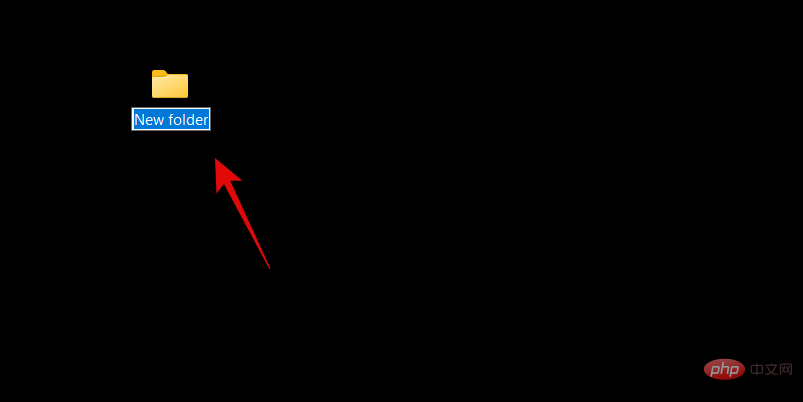
使用如下所示的字符串命名您的新文件夹。
GodMode.{ED7BA470-8E54-465E-825C-99712043E01C}
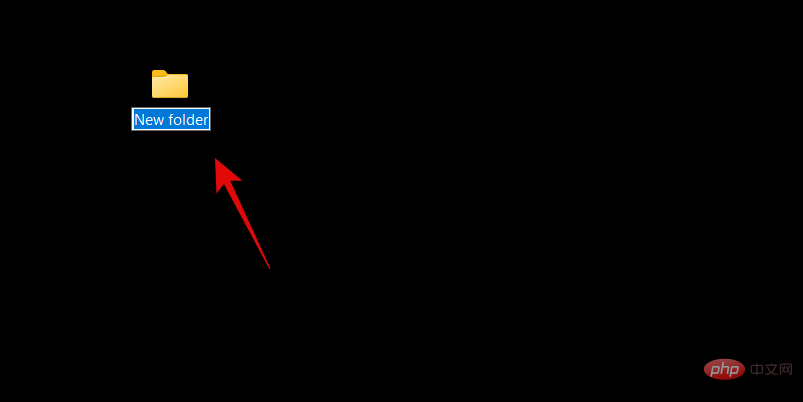
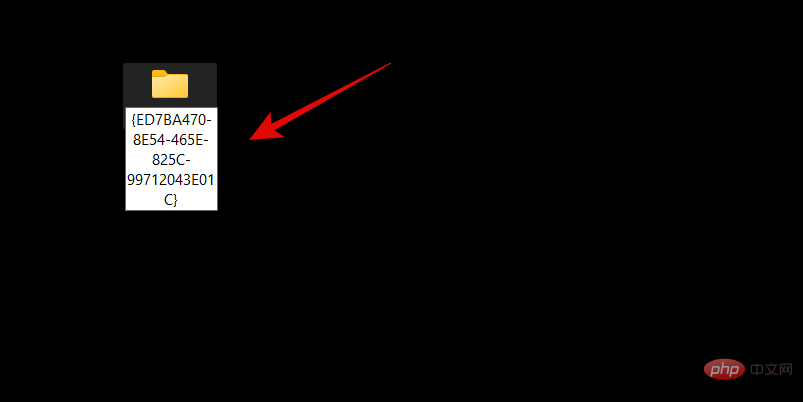 Benennen Sie Ihren neuen Ordner mit der unten gezeigten Zeichenfolge.
Benennen Sie Ihren neuen Ordner mit der unten gezeigten Zeichenfolge.
GodMode.{ED7BA470-8E54-465E-825C-99712043E01C
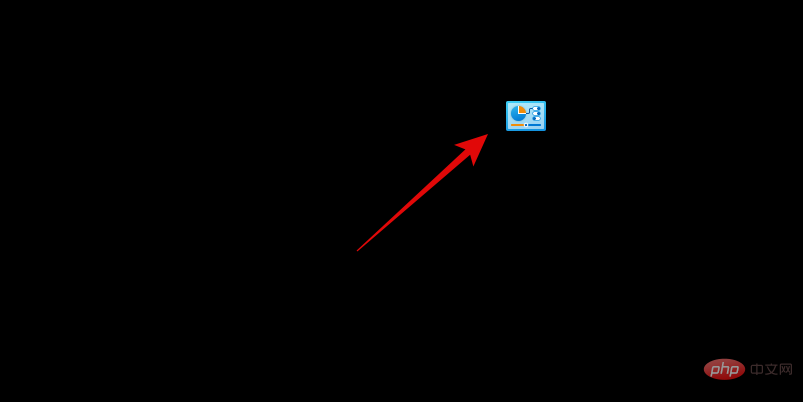
Drücken Sie die Eingabetaste auf Ihrer Tastatur, um einen neuen Ordner zu erstellen. Nach der Erstellung hat der neue Ordner keinen Namen, sondern ein Systemsteuerungssymbol.
Fertig. Mal sehen, was als nächstes zu tun ist.
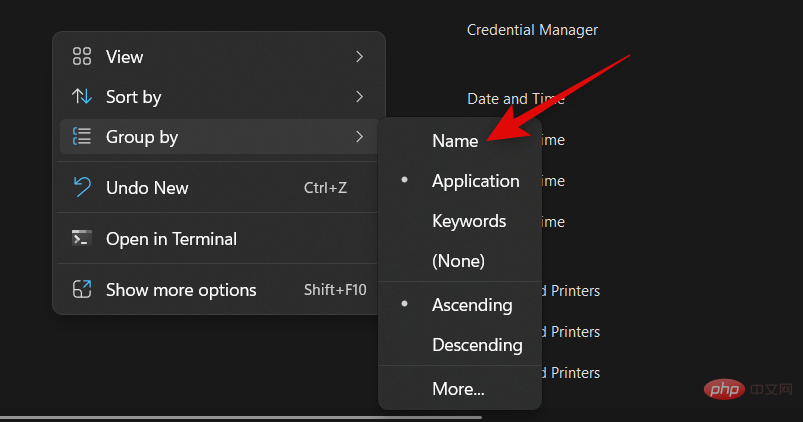 Sie können jetzt auf den God Mode-Ordner doppelklicken und ihn öffnen, um alle erweiterten Systemeinstellungen an einem Ort anzuzeigen. Darüber hinaus können Sie mit der rechten Maustaste auf einen leeren Bereich klicken und
Sie können jetzt auf den God Mode-Ordner doppelklicken und ihn öffnen, um alle erweiterten Systemeinstellungen an einem Ort anzuzeigen. Darüber hinaus können Sie mit der rechten Maustaste auf einen leeren Bereich klicken und
auswählen, um Ihre Einstellungen zu sortieren, sodass Sie sie einfach durchsuchen und die gewünschte finden können.
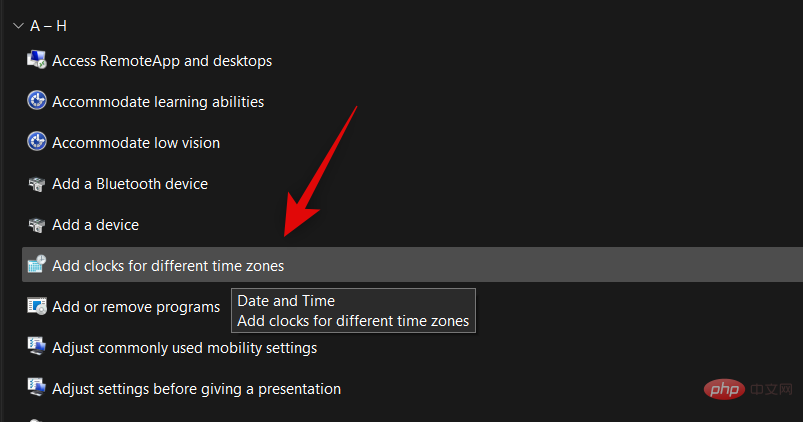
Sie können auch Verknüpfungen für häufig verwendete Einstellungen erstellen, indem Sie mit der rechten Maustaste auf die entsprechende Einstellung klicken.
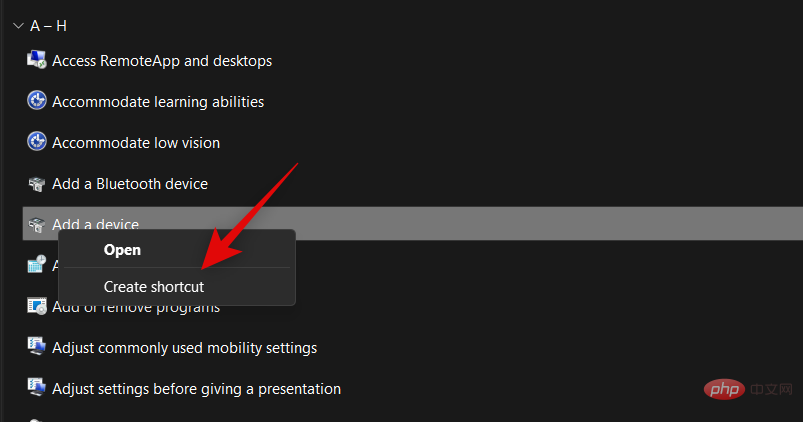 Wählen Sie jetzt
Wählen Sie jetzt
.
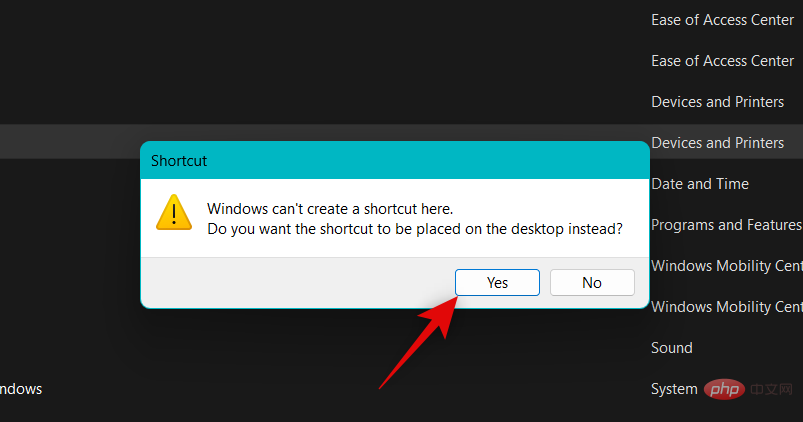 Windows benachrichtigt Sie nun, dass im God Mode-Ordner keine Verknüpfungen erstellt werden können. Sie werden stattdessen aufgefordert, eine Verknüpfung auf Ihrem Desktop zu erstellen. Klicken Sie auf „Ja“ und auf Ihrem Desktop wird automatisch eine Verknüpfung für die relevanten Einstellungen erstellt.
Windows benachrichtigt Sie nun, dass im God Mode-Ordner keine Verknüpfungen erstellt werden können. Sie werden stattdessen aufgefordert, eine Verknüpfung auf Ihrem Desktop zu erstellen. Klicken Sie auf „Ja“ und auf Ihrem Desktop wird automatisch eine Verknüpfung für die relevanten Einstellungen erstellt.
Sie können den God Mode-Ordner auch verwenden, um verschiedene Verbindungseinstellungen einfach zu starten, sei es Ethernet, DFÜ usw. Sie können den God Mode-Ordner auch zum einfachen Einrichten von Peripheriegeräten und Geräten verwenden.
Zum Beispiel können Sie die Mikrofoneinstellungen direkt aus dem God Mode-Ordner starten, ohne auf die Einstellungen-App zuzugreifen. Auf diese Weise können Sie das Gerät ganz einfach an Ihren PC anschließen, ohne verschiedene Einstellungsseiten aufrufen zu müssen, um die Einrichtung abzuschließen.
Der Gott-Modus hilft Ihnen auch, mit nur wenigen Klicks zwischen verschiedenen Barrierefreiheitsoptionen zu wechseln. Dazu gehören Barrierefreiheitsfunktionen wie die Sprachausgabe, die Anpassung an Sehbehinderte, die Lupe, die Größe des Mauszeigers, hoher Kontrast und mehr. Wenn Sie also regelmäßig die Barrierefreiheitsoptionen umschalten müssen, kann Ihnen der Gott-Modus dabei helfen, dasselbe direkt von Ihrem Desktop aus zu tun.
Wiederherstellungspunkte sind eine großartige Möglichkeit, laufende Probleme mit Ihrem PC zu beheben. Die Systemwiederherstellung kann Ihnen dabei helfen, Ihren PC auf einen zuvor bekannten Wiederherstellungspunkt zurückzusetzen, wenn alles einwandfrei funktioniert. Während dieses Vorgangs macht Ihr PC alle Änderungen rückgängig, die über den ausgewählten Wiederherstellungspunkt hinaus an Ihrem PC vorgenommen wurden, einschließlich installierter Anwendungen, Treiber, Einstellungen und mehr.
Das Erstellen eines Wiederherstellungspunkts in Windows 11 erfordert jedoch normalerweise, dass Sie die Systemsteuerung aufrufen und dann durch die Wiederherstellungsoptionen navigieren, um einen Wiederherstellungspunkt zu erstellen. Das Gleiche gilt, wenn Sie versuchen, Ihren PC mithilfe der Systemwiederherstellung wiederherzustellen. Der Gott-Modus hilft Ihnen, dieses Problem zu lösen, indem er Ihnen den Zugriff auf die Systemwiederherstellung direkt von Ihrem Desktop aus ermöglicht.
Wenn Sie einen Laptop haben, ist ein weiterer Vorteil der Verwendung des Gott-Modus der einfache Zugriff auf Energieoptionen direkt von Ihrem Desktop aus. Sie können die Akkueinstellungen ändern, was passiert, wenn Sie den Laptopdeckel schließen und öffnen, das Verhalten des Netzschalters ändern und vieles mehr.
Dies kann besonders dann nützlich sein, wenn Sie über eine leistungsstarke Konfiguration und eine dedizierte GPU verfügen, die viel Akkuleistung verbraucht. Eine einfache Möglichkeit, die Energieoptionen Ihres Laptops zu ändern und zu steuern, ist also eine großartige Möglichkeit, den Stromverbrauch Ihres PCs zu kontrollieren, und God Mode hilft Ihnen dabei, dies direkt von Ihrem Desktop aus zu tun.
Ja, es ist sehr sicher, den Gott-Modus auf Ihrem PC zu aktivieren und zu verwenden. Es sind keine Skripte oder Tools von Drittanbietern erforderlich, die ein Risiko für die Sicherheit Ihres PCs darstellen könnten. Der Gott-Modus ist eine versteckte Windows-Funktion, die in das Betriebssystem integriert ist, weshalb es sehr sicher ist, den Gott-Modus zu aktivieren.
Microsoft plant, die Systemsteuerung in naher Zukunft auslaufen zu lassen. Das bedeutet, dass die meisten Einstellungen hinter verschiedenen Seiten und Kategorien in der Einstellungen-App verborgen bleiben.
Während dies für neue Benutzer möglicherweise eine intuitivere Möglichkeit ist, die erforderlichen Einstellungen zu entdecken und zu finden, kann es etwas mühsam sein, wenn Sie wissen, wonach Sie suchen. Der Gott-Modus tut dasselbe für Sie, indem er Ihnen Zugriff auf fast alle Einstellungen direkt von Ihrem Desktop aus ermöglicht.
Keine Garantie dafür, aber der Gott-Modus wird wahrscheinlich problemlos auf den meisten zukünftigen Versionen von Windows 11 laufen. Dies scheint eine versteckte Funktion zu sein, die Entwicklern helfen soll, und derzeit gibt es keine Hinweise darauf, dass der Gottmodus aus Windows entfernt wird.
Ja, der Gott-Modus funktioniert auch unter Windows 10. Wenn Sie also noch nicht auf Windows 11 aktualisiert haben, können Sie dennoch die obige Anleitung verwenden, um den Gott-Modus unter Windows 10 zu aktivieren und direkt von Ihrem Desktop aus auf alle Ihre PC-Einstellungen zuzugreifen.
Das obige ist der detaillierte Inhalt vonGott-Modus in Windows 11 oder 10: Was es ist, warum und wie man es verwendet. Für weitere Informationen folgen Sie bitte anderen verwandten Artikeln auf der PHP chinesischen Website!
 Welche Software zum Testen von Laptop-Akkus ist die beste?
Welche Software zum Testen von Laptop-Akkus ist die beste?
 Was ist Weidian?
Was ist Weidian?
 Zeiterfassungssoftware
Zeiterfassungssoftware
 Mobile Festplattenpartitionssoftware
Mobile Festplattenpartitionssoftware
 Laptop-Leistung
Laptop-Leistung
 Der Computer ist infiziert und kann nicht eingeschaltet werden
Der Computer ist infiziert und kann nicht eingeschaltet werden
 Laptop hat plötzlich keine WLAN-Option mehr
Laptop hat plötzlich keine WLAN-Option mehr
 So verhindern Sie, dass der Computer automatisch Software installiert
So verhindern Sie, dass der Computer automatisch Software installiert




